如何才能让宽带自动连接
如何才能让宽带自动连接

如何才能让宽带自动连接实现这个想法必须满足以下条件∶1.你已经建立了宽带连接并能正常连接上网2.连接时不用提示用户名、密码和证书等3.将宽带连接添加到启动组。
方法如下∶点击“开始”指向“所有程序”-->附件-->通信-->网络连接,点击“网络连接”即可打开“网络连接”窗口(或者直接在桌面上右键点“网上邻居”选择“属性”),在窗口中用鼠标右键点击“宽带连接”图标,打开“宽带连接属性”窗口,选择“选项”选项卡,将“提示用户名、密码和证书等”前面的囗里的勾取消。
然后点击“确定”,关闭窗口。
这时你点击桌面上的宽带连接的快捷方式,就能自动进行连接,其间只显示连接的进度,不再提示名称、用户和证书等要求你确认。
将桌面上“宽带连接的快捷方式”拖到“启动”内,做法∶在桌面上用鼠标指向“宽带连接的快捷方式”,左键点击它不要放手,移动鼠标指针将其拖到“开始”-->所有程序-->启动-->启动的右侧,移动到“启动”的右侧时,那里会显示多了一条黑色的粗线,这时松手放开,即可见到“启动”项目内多了一个宽带连接的快捷方式。
以后每次启动电脑,宽带连接即可自动拔号连接。
如果要取消,只要删除启动内的宽带连接的快捷方式即可。
如果还不行的话,可打开“网络连接。
右击“宽带连接”-“创建副本”,然后把这个副本的快捷方式添加到启动菜单,就能开机自动连接了还有一种办法就是,买个路由器或用带路由功能的ADSL,设置好IP 然后进入猫里设置,在WAN配置里面然后开始设置PVC,选择PPPOE电信的 VPI/VCI是0/32 而网通的用户则是0/35 然后把营运商提供的账号密码输入进去,然后保存,ADSL重新启动就可以了,那样一来你以后就不用在去麻烦输入什么,只要把IP地址输入进去就行了!设置XP自动连网1、IE-- 工具--internet选项--连接,选“始终默认连接”,点击“设置”打开“XX设置”对话框—在“拨号设置”区中填写“用户名”、“密码”—确定。
无线wifi自动连接的方法

无线wifi自动连接的方法
很多人自动手机和ipad等平板电脑对已经连接过的网络自动连接,默认都是自动的大家可以通过忽略网络来手动连接的呢!下面是店铺为大家整理的关于无线wifi自动连接,一起来看看吧!
无线wifi自动连接的方法
我们点开无线网络知道无线网络连接的管理界面,点击更改高级设置!
在高级设置界面中我们切换至“无线网络配置”选项卡,选中需要更改配置的ssid无线网络名称,然后点击属性。
选中SSID属性,点击连接选项卡,看到有自动连接一栏,一旦检测到网络自动连接。
把“当在此区域内连接”复选框打勾。
确定!
返回无线网络连接界面,刚设置好不能自动检测,我们通过刷新网络列表来连接网络,特别是隐藏自动连接的网络,可以刷新一次没能找到网络,我们多刷几次就能看到正在获取网络。
5 获取到网络地址后,已经连接上。
我们看到无线网络已经连接正常可以上网了,设置好之后我们可以通过禁用启用网卡或修复网卡也可以自动连接。
以后每次开机后就会自动连接无线网络,如果无线网络在关机之前是关闭的话,那么开机启动无线网卡后一般也会自动连接。
电脑开机如何设置宽带自动连接

电脑开机如何设置宽带自动连接
开机自动宽带连接设置方法和步骤:
1、打开电脑,在任务栏右边有一个网络连接图标,点击它,打开无线连接界面。
2、在无线连接界面最下方有“打开网络和共享中心”,点击它,打开网络和共享中心界面。
3、点击网络和共享中心界面左侧菜单“管理无线网络”,进入无线网络管理界面。
4、右击一个"无线连接",打开属性设置界面,将连接标签下的第一项打上“√”,以后打开电脑后,就会自动连接就近的无线连接,其它无线连接也如此设置。
5、如果重装了电脑操作系统,这个设置也失效需要重新设置,按上面的步骤操作即可。
6、自动连接的网络不应设置太多,同一个地方可以设置比较稳定的,常用的,安全的无线连接。
以上就是开机自动宽带连接设置图文教程,大家看明白了吗?希望对大家有所帮助。
感谢您的阅读,祝您生活愉快。
电脑网络连接设置方法介绍
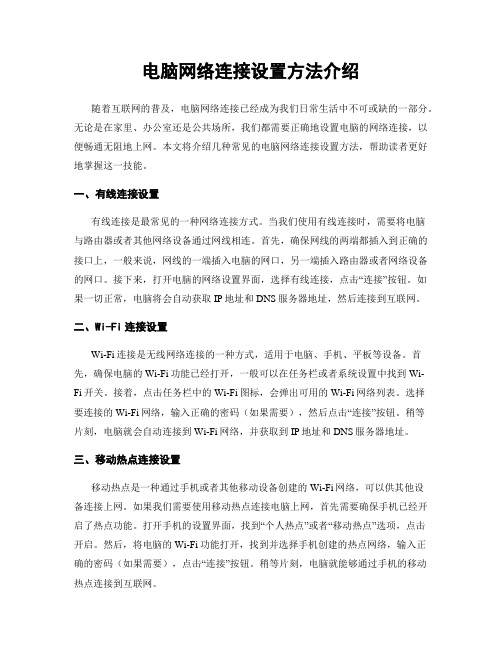
电脑网络连接设置方法介绍随着互联网的普及,电脑网络连接已经成为我们日常生活中不可或缺的一部分。
无论是在家里、办公室还是公共场所,我们都需要正确地设置电脑的网络连接,以便畅通无阻地上网。
本文将介绍几种常见的电脑网络连接设置方法,帮助读者更好地掌握这一技能。
一、有线连接设置有线连接是最常见的一种网络连接方式。
当我们使用有线连接时,需要将电脑与路由器或者其他网络设备通过网线相连。
首先,确保网线的两端都插入到正确的接口上,一般来说,网线的一端插入电脑的网口,另一端插入路由器或者网络设备的网口。
接下来,打开电脑的网络设置界面,选择有线连接,点击“连接”按钮。
如果一切正常,电脑将会自动获取IP地址和DNS服务器地址,然后连接到互联网。
二、Wi-Fi连接设置Wi-Fi连接是无线网络连接的一种方式,适用于电脑、手机、平板等设备。
首先,确保电脑的Wi-Fi功能已经打开,一般可以在任务栏或者系统设置中找到Wi-Fi开关。
接着,点击任务栏中的Wi-Fi图标,会弹出可用的Wi-Fi网络列表。
选择要连接的Wi-Fi网络,输入正确的密码(如果需要),然后点击“连接”按钮。
稍等片刻,电脑就会自动连接到Wi-Fi网络,并获取到IP地址和DNS服务器地址。
三、移动热点连接设置移动热点是一种通过手机或者其他移动设备创建的Wi-Fi网络,可以供其他设备连接上网。
如果我们需要使用移动热点连接电脑上网,首先需要确保手机已经开启了热点功能。
打开手机的设置界面,找到“个人热点”或者“移动热点”选项,点击开启。
然后,将电脑的Wi-Fi功能打开,找到并选择手机创建的热点网络,输入正确的密码(如果需要),点击“连接”按钮。
稍等片刻,电脑就能够通过手机的移动热点连接到互联网。
四、虚拟专用网络(VPN)连接设置虚拟专用网络(VPN)是一种通过公共网络建立的加密连接,可以保护我们的网络通信安全和隐私。
如果我们需要使用VPN连接上网,首先需要下载并安装适用于我们的操作系统的VPN客户端软件。
路由器自动连接设置方法(图解)

TP-LINK路由器 PPPOE拨号方式路由器操作指南首先把路由器的WAN口和Modem的LAN口连接起来,电脑网卡连接路由器任意一个LAN口;如果是网线到家,就直接把网线接到路由器WAN口。
然后为电脑设置网络参数,指定IP地址,如果电脑不多的话,建议用户手动指定IP地址。
若路由器为默认设置,那么主机网络参数设置为:IP:192.168.1.x掩码:255.255.255.0网关:192.168.1.1DNS:填写当地DNS地址,如不清楚,请咨询当地服务提供商。
(也可将IP地址设置为自动获取,DNS建议您手动指定(若不设置路由将自动分配路由DNS))具体如何设置右击桌面网上邻居→选择“属性”→在网卡对应的“本地连接”选择“属性”→“常规”→“Internet协议(TCP/IP)”,查看其“属性”:若路由器为默认设置,那么主机网络参数设置为:IP:192.168.1.x(2-254)掩码:255.255.255.0网关:192.168.1.1DNS:填写当地DNS地址,如不清楚,请咨询当地服务提供商。
(也可将IP地址设置为自动获取,DNS建议手动指定)3)Vista 、WIN7参数设置:右击桌面网上邻居→选择“属性”→在网络管理侧边栏选择“管理网络连接”,在网卡对应的“本地连接”选择“属性”→“常规”→“Internet协议版本4(TCP/IP)”,查看其“属性”:若路由器为默认设置,那么主机网络参数设置为:IP:192.168.1.x(2-254)掩码:255.255.255.0网关:192.168.1.1DNS:填写当地DNS地址,如不清楚,请咨询当地服务提供商。
网络参数设置完成后,登陆路由器管理页面,开始设置PPPoE拨号:1. 在浏览器中输入路由器LAN口的IP地址,在弹出的框中正确填写路由器的管理用户名和密码后进入管理页面。
若路由器为默认设置,则路由器管理地址为:192.168.1.1;用户名与密码均为:admin,可以在路由器背后的不黏胶上面找到2. 在左边框中选择“网络参数”→“WAN口设置”,然后在右边框中的“WAN口连接类型”选择“PPPoE”。
电脑重新启动后自动连接无线网络的方法
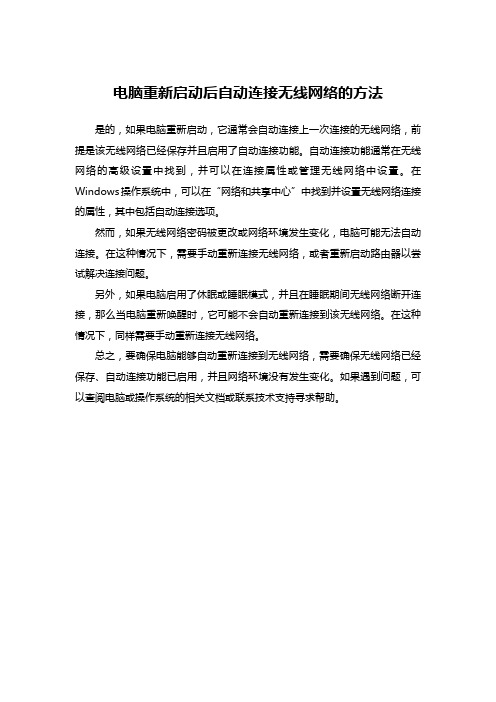
电脑重新启动后自动连接无线网络的方法
是的,如果电脑重新启动,它通常会自动连接上一次连接的无线网络,前提是该无线网络已经保存并且启用了自动连接功能。
自动连接功能通常在无线网络的高级设置中找到,并可以在连接属性或管理无线网络中设置。
在Windows操作系统中,可以在“网络和共享中心”中找到并设置无线网络连接的属性,其中包括自动连接选项。
然而,如果无线网络密码被更改或网络环境发生变化,电脑可能无法自动连接。
在这种情况下,需要手动重新连接无线网络,或者重新启动路由器以尝试解决连接问题。
另外,如果电脑启用了休眠或睡眠模式,并且在睡眠期间无线网络断开连接,那么当电脑重新唤醒时,它可能不会自动重新连接到该无线网络。
在这种情况下,同样需要手动重新连接无线网络。
总之,要确保电脑能够自动重新连接到无线网络,需要确保无线网络已经保存、自动连接功能已启用,并且网络环境没有发生变化。
如果遇到问题,可以查阅电脑或操作系统的相关文档或联系技术支持寻求帮助。
电脑网络设置方法有线与无线连接
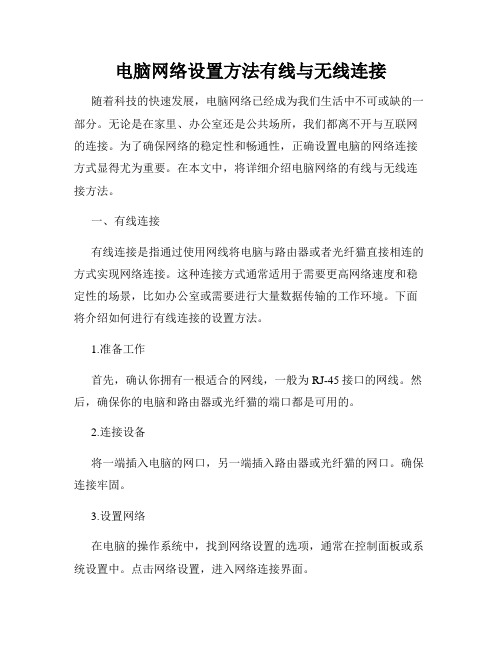
电脑网络设置方法有线与无线连接随着科技的快速发展,电脑网络已经成为我们生活中不可或缺的一部分。
无论是在家里、办公室还是公共场所,我们都离不开与互联网的连接。
为了确保网络的稳定性和畅通性,正确设置电脑的网络连接方式显得尤为重要。
在本文中,将详细介绍电脑网络的有线与无线连接方法。
一、有线连接有线连接是指通过使用网线将电脑与路由器或者光纤猫直接相连的方式实现网络连接。
这种连接方式通常适用于需要更高网络速度和稳定性的场景,比如办公室或需要进行大量数据传输的工作环境。
下面将介绍如何进行有线连接的设置方法。
1.准备工作首先,确认你拥有一根适合的网线,一般为RJ-45接口的网线。
然后,确保你的电脑和路由器或光纤猫的端口都是可用的。
2.连接设备将一端插入电脑的网口,另一端插入路由器或光纤猫的网口。
确保连接牢固。
3.设置网络在电脑的操作系统中,找到网络设置的选项,通常在控制面板或系统设置中。
点击网络设置,进入网络连接界面。
4.配置IP地址在网络连接界面中,选择你的有线连接,并点击属性或设置按钮。
进入属性设置界面后,找到TCP/IP协议设置,点击配置按钮。
在IP地址设置中,选择自动获取IP地址或手动设置IP地址,根据你的网络环境进行选择。
如果你使用的是路由器,通常建议选择自动获取IP地址的选项。
5.测试连接完成IP地址设置后,点击应用或确定按钮,保存设置。
然后进行网络连接测试,打开浏览器尝试访问网页,确保连接正常。
二、无线连接无线连接是指通过无线信号将电脑与路由器相连的方式实现网络连接。
无线连接适用于需要在不同位置自由移动的场景,比如家庭、咖啡厅或公共区域。
下面将介绍如何进行无线连接的设置方法。
1.准备工作首先,确保你的电脑拥有无线网络适配器,这样才能支持无线连接。
如果你的电脑没有内置无线适配器,你可以购买一个USB型无线适配器,并插入到电脑上。
2.连接设备打开电脑的无线网络功能,在任务栏通常可以找到一个无线图标。
台式电脑怎么设置自动连接网络

台式电脑怎么设置自动连接网络
在这个互联网里面,网络已经是很多人不可或缺的一部分了,大多数家庭都装有网络,那么你知道台式电脑怎么设置自动连接网络吗?下面是小编整理的一些关于台式电脑怎么设置自动连接网络的相关资料,供你参考。
台式电脑设置自动连接网络的方法:
首先打开ie在设置里面找到连接中的添加按钮。
这里可以设置添加PPPOE账号,记得要保存密码自动连接。
填写自己的账号密码(电信或者联通会给你的)然后完成设置。
在网络适配器设置里面找到宽带连接,创建快捷方式到桌面。
然后在开始菜单里找到程序找到启动,浏览启动文件夹,把快捷方式复制进去。
这样启动菜单里就会有宽带连接的快捷方式,每次开机都会自动打开快捷方式的。
看过文章“台式电脑怎么设置自动连接网络”的人还看了:
1.电脑无线网络设置方法与技巧,教你轻松设置无线网络
2.关于电脑不显示无线网络的解决方法
3.台式电脑如何连接无线网络
4.笔记本电脑没有无线网络连接的解决方法
5.XP电脑怎样设置无线网络
6.台式电脑如何设置无线网络
7.电脑无线网络开关在哪
8.怎样把电脑变成无线路由器(XP系统)
9.电脑无线网络怎么连接不上
10.为什么电脑无法连接无线网络。
TPLINK路由器怎么设置开机自动连接宽带

TP LINK路由器怎么设置开机自动连接宽带宽带路由器在一个紧凑的箱子中集成了路由器、防火墙、带宽控制和管理等功能,具备快速转发能力,灵活的网络管理和丰富的网络状态等特点。
想让电脑开机以后自动联网,不需要手动点击联网,该怎么设置呢?下面我们就来看看TP LINK路由器设置开机联网的教程,需要的朋友可以参考下方法步骤1、浏览器地址栏上输入:192.168.1.1按回车键进去路由器管理后台,各班路由器可能会是192.168.0.1或者192.168.1.0,自己尝试看看是哪个。
2、点击右下角的路由管理。
3、接着再点击上网设置。
4、选择自动获取ip地址即可,这样每次开机都会自动连接网络了。
相关阅读:路由器安全特性关键点由于路由器是网络中比较关键的设备,针对网络存在的各种安全隐患,路由器必须具有如下的安全特性:(1)可靠性与线路安全可靠性要求是针对故障恢复和负载能力而提出来的。
对于路由器来说,可靠性主要体现在接口故障和网络流量增大两种情况下,为此,备份是路由器不可或缺的手段之一。
当主接口出现故障时,备份接口自动投入工作,保证网络的正常运行。
当网络流量增大时,备份接口又可承当负载分担的任务。
(2)身份认证路由器中的身份认证主要包括访问路由器时的身份认证、对端路由器的身份认证和路由信息的身份认证。
(3)访问控制对于路由器的访问控制,需要进行口令的分级保护。
有基于IP地址的访问控制和基于用户的访问控制。
(4)信息隐藏与对端通信时,不一定需要用真实身份进行通信。
通过地址转换,可以做到隐藏网内地址,只以公共地址的方式访问外部网络。
除了由内部网络首先发起的连接,网外用户不能通过地址转换直接访问网内资源。
(5)数据加密为了避免因为数据窃听而造成的信息泄漏,有必要对所传输的信息进行加密,只有与之通信的对端才能对此密文进行解密。
通过对路由器所发送的报文进行加密,即使在Internet上进行传输,也能保证数据的私有性、完整性以及报文内容的真实性。
怎样让宽带开机后自动登录连接

怎样让宽带开机后自动登录连接?
Tags: 宽带自动开机登录
针对不同情况的电脑请大家分别参考使用有的是第一种管用有
的是第二种管用图片显示很慢哟各位要有耐心
第一种方法:
复制快捷方式,将其拷贝到「开始」菜单\程序\启动里面
下载 (59.51 KB)
“网络连接” 属性,如图进行设置:
下载 (108.96 KB)
下载 (114.48 KB)
去掉多于的选项-确定,以后开机就能够自动联网了
第二种方法:
打开浏览器,点“工具”------“Internte选项”------“连接”-------“始终拨默认连接”-----“确定”
然后关闭浏览器,同时把宽带连接也关闭
下载 (54.47 KB) 4 天前 21:43
下载 (59.73 KB)
4 天前 22:01
再重新启动浏览器,随便点一个网站【IE主页除外】,会弹出下面连接对话框,选“自动连接”,确定OK !
以后只要你一打开浏览器,宽带就会自动连接,或者你电脑有需要联网的程序启动【比如QQ】,宽带也会自动连接
正在验证一会楼下贴验证结果测试可用就是自动联网程序的启动速度不快有点慢但是和手动连接的速度差不多,。
XP系统怎么设置开机自动连接宽带的操作方法?

XP系统怎么设置开机自动连接宽带的操作方法
XP系统怎么设置开机自动连接宽带呢?最近有还在使用XP系统的用户询问如何设置才能在开机的时候就自动连接网络,下面就给大家分享具体操作方法。
操作步骤:
1.使用组合快捷键“win+r”打开运行,输入“regedit”,点击“确定”按钮
2.打开注册表编辑器后,从左边依次进入“HKEY_CURRENT_USER” — “Software” — “Microsoft” — “Windows” — “CurrentVersion” — “Run”,在右边栏目中,右击新建,选择“字符串值”
3.将新建的项命名为“MyDial”,然后双击打开,在数值数据一栏中输入“rasdial 宽带连接123456 abcdef”(123456代表宽度账户,abcdef代表宽度密码),点击“确定”按钮保存。
电能宽带自动连接的方法

电能宽带自动连接的方法电能宽带是一种无线网络连接方式,可以通过自动连接设置实现自动连接。
下面是电能宽带自动连接的方法:1.确认电能宽带是否已开启自动连接功能:首先,要确保你的电能宽带设备已经具备了自动连接的功能。
可以通过查看电能宽带设备的说明书或者在设备的设置菜单中查找相关选项。
如果设备支持自动连接功能,那么就可以进行下一步的设置。
2.进入设备设置界面:找到你的电能宽带设备的设置界面,可以通过输入设备默认的IP地址及相应的用户名和密码登录设备的管理界面。
具体的登录方式可以参考设备的说明书。
3.找到自动连接设置选项:在设备的管理界面中,找到自动连接设置选项,并点击进入。
4.确定自动连接方式:在自动连接设置选项中,可以选择自动连接的方式。
一般来说,电能宽带设备支持两种自动连接方式:一种是按键连接,通过按下设备上的连接按钮实现自动连接;另一种是计时连接,通过设定一定时间间隔自动连接网络。
5.配置自动连接参数:在自动连接设置界面中,还可以配置一些自动连接的参数,如连接的网络名称、密码、连接时长等。
根据自己的需求,进行相应的设置。
6.保存设置并重启设备:设置完成后,记得点击保存设置按钮,将配置的自动连接参数保存到设备中。
然后,重启电能宽带设备,使设置生效。
7.检验自动连接功能:重启设备后,可以测试自动连接功能是否正常。
可以尝试将无线网络关闭,然后等待设备自动连接网络。
如果自动连接成功,就说明设置生效了。
需要注意的是,在设置电能宽带的自动连接功能时,要确保网络的安全性。
一方面,可以设置密码保护电能宽带设备,避免他人恶意连接。
另一方面,要定期更改密码,以防止被他人窃取。
另外,在设置自动连接时,要谨慎选择网络名称,避免使用容易被猜测的名称,增加网络的安全性。
总之,通过上述方法设置电能宽带的自动连接功能,可以方便地实现自动连接网络的需求,提高上网的便利性。
台式机如何开机自动联网

台式机如何开机自动联网我的台式机想要实现一开机就自动联网!用什么方法好呢?下面由店铺给你做出详细的介绍!希望对你有帮助!台式机开机自动联网方法一1、右键点“网上邻居” →“属性”,进入“网络连接”窗口;2、右键点“宽带连接→“属性”→“选项”,把“连接时显示连接进度”与“提示名称,密码证书等”前面的勾去掉,点击“确定”;3、然后点击“开始”→“程序”→双击“启动”打开启动文件夹;4、把桌面上的“宽带连接”快捷方式拖进“启动”文件夹里面;经过上面步骤,这样开机就可以自动连接宽带了。
注:提前把用户名和密码设置到“宽带连接”中。
台式机开机自动联网方法二首先网上邻居属性里建立一个拨号的程序.双击打开,输入你的用户名和密码,然后勾选"为下面用户保存用户名和密码",左键单击选择"只是我"(因为我电脑上只有一个用户)如果有多个用户,可以选择"任何使用此计算机的人",选好后单击属性按钮,然后在"选项"菜单里大家可以看到一个叫做"拨号选项",里面有三个选项:1.连接时显示连接进度2.提示名称.密码和证书等;3.包含WINDOWS登录域,其实要实现开机自动联网很简单,分为两个步骤:①将"连接时显示连接进度"和"提示名称.密码和证书等"这两项前面的勾去掉,然后点确定即可.②在你刚刚建立的那个拨号程序上单击鼠标左键不放,将文件拖至"开始→程序→启动"里面,这时候基本上已经完成了.你可以注销或者重新启动来验证是否成功2 还有一个地方可改也可不改,就在拨号程序属性里的选项下有个"重拨选项",你可以将重拨间隔设置成"1秒",即使断线后1秒钟即可再次连接成功台式机开机自动联网方法三如果能自动获取到IP地址则打开IE浏览器在地址框里输入192.168.1.1 或192.168.0.1看路由器背面的LAN端IP地址假如是192.168.1.1 就输192.168.1.1进入路由器进行设置如果要连网的话按操作进行比如你是ADSL 用户则输入ADSL帐号和密码并且猫上面的网线连接至路由器WAN 口如果不能自动获取到IP 则手动设置桌面网络邻居右键属性找到本地连接打开找到属性找到internet TCP/IP 协议点开后手动输入192.168.1.2255.255.255.0192.168.1.1如果是路由器后面写192.168.0.1 那么你的IP 设置是 192.168.0.2 255.255.255.0 192.168.0.1。
自家的WiFi每次用都要重新连接是怎么回事?应该怎么办?

自家的WiFi每次用都要重新连接是怎么回事?应该怎么办?
“网络极客”,全新视角、全新思路,伴你遨游神奇的网络世界。
每次WiFi都要重新进行连接,是因为无线网卡的自动连接功能没有打开。
可以在无线网卡的设置中,勾选自动连接选项,打开自动连接功能。
这里分别以电脑和手机为例,看看如何打开自动连接功能。
电脑端打开自动连接功能
1.点击电脑桌面右下角的无线图标;
2.在弹出的当前无线连接中,右击鼠标,并点击“属性”按钮;
3.在无线网络属性页面,勾选“当此网络在范围内时自动连接”按钮;
并点击“确定”按钮,进行确定。
手机端打开自动连接功能
1.打开手机中的设置按钮,进入到连接页面,并点击WLAN按钮;
2.进入到WLAN页面后,点击当前正在连接的无线WiFi信号按钮;
3.在弹出的连接具体信息中,勾选“自动重新连接”按钮;
从而实现自动连接WiFi的功能。
还有那些原因能够导致无线终端每次均需要连接无线WiFi?。
网络总是掉线过几秒就又好了的解决方法

网络总是掉线过几秒就又好了的解决方法
网络总是掉线过几秒就又好了的解决方法
这里用的是450M无线路由器 TL—WR886N。
1、我们登陆路由器后台。
在浏览器地址栏输入http://192.168.1.1,出现登陆界面。
2、我们打开网络参数下的选项,选择WAN口设置。
到这里,我们看到右边有4个选项:
(1)按需连接,在有访问时自动连接;
(2)自动连接,在开机和断线后自动连接;
(3)定时连接,在指定的时间段自动连接;
(4)手动连接,由用户手动连接;
默认的是按需连接,在有访问时自动连接,在这里我们选择第二个选项:自动连接,在开机和断线后自动连接。
这样电脑就不会出现网络一会儿断开又连接的网络故障了。
拓展阅读:电脑经常断网又自动回复是怎么回事?
下面,我们就来看看电脑网络故障解决。
1、开始→控制面板。
2、控制面板→网络和Internet连接。
3、网络和Internet连接→网络连接。
4、网络连接→右键点击本地连接→属性。
5、本地连接属性→常规→配置。
6、网卡设备→电源管理→去除允许计算机关闭这个设备以节约电源→确定。
7、最后,问题得到完满解决。
尤其是提问者的评语,能够证明这个措施的有效性。
- 1、下载文档前请自行甄别文档内容的完整性,平台不提供额外的编辑、内容补充、找答案等附加服务。
- 2、"仅部分预览"的文档,不可在线预览部分如存在完整性等问题,可反馈申请退款(可完整预览的文档不适用该条件!)。
- 3、如文档侵犯您的权益,请联系客服反馈,我们会尽快为您处理(人工客服工作时间:9:00-18:30)。
如何才能让宽带自动连接
实现这个想法必须满足以下条件∶
1.你已经建立了宽带连接并能正常连接上网
2.连接时不用提示用户名、密码和证书等
3.将宽带连接添加到启动组。
方法如下∶
点击“开始”指向“所有程序”-->附件-->通信-->网络连接,点击“网络连接”即可打开“网络连接”窗口(或者直接在桌面上右键点“网上邻居”选择“属性”),在窗口中用鼠标右键点击“宽带连接”图标,打开“宽带连接属性”窗口,选择“选项”选项卡,将“提示用户名、密码和证书等”前面的囗里的勾取消。
然后点击“确定”,关闭窗口。
这时你点击桌面上的宽带连接的快捷方式,就能自动进行连接,其间只显示连接的进度,不再提示名称、用户和证书等要求你确认。
将桌面上“宽带连接的快捷方式”拖到“启动”内,做法∶在桌面上用鼠标指向“宽带连接的快捷方式”,左键点击它不要放手,移动鼠标指针将其拖到“开始”-->所有程序-->启动-->启动的右侧,移动到“启动”的右侧时,那里会显示多了一条黑色的粗线,这时松手放开,即可见到“启动”项目内多了一个宽带连接的快捷方式。
以后每次启动电脑,宽带连接即可自动拔号连接。
如果要取消,只要删除启动内的宽带连接的快捷方式即可。
如果还不行的话,可打开“网络连接。
右击“宽带连接”-“创建副本”,然后把这个副本的快捷方式添加到启动菜单,就能开机自动连接了
还有一种办法就是,买个路由器或用带路由功能的ADSL,设置好IP 然后进入猫里设置,在WAN配置里面然后开始设置PVC,选择PPPOE电信的 VPI/VCI是0/32 而网通的用户则是0/35 然后把营运商提供的账号密码输入进去,然后保存,ADSL重新启动就可以了,那样一来你以后就不用在去麻烦输入什么,只要把IP地址输入进去就行了!。
